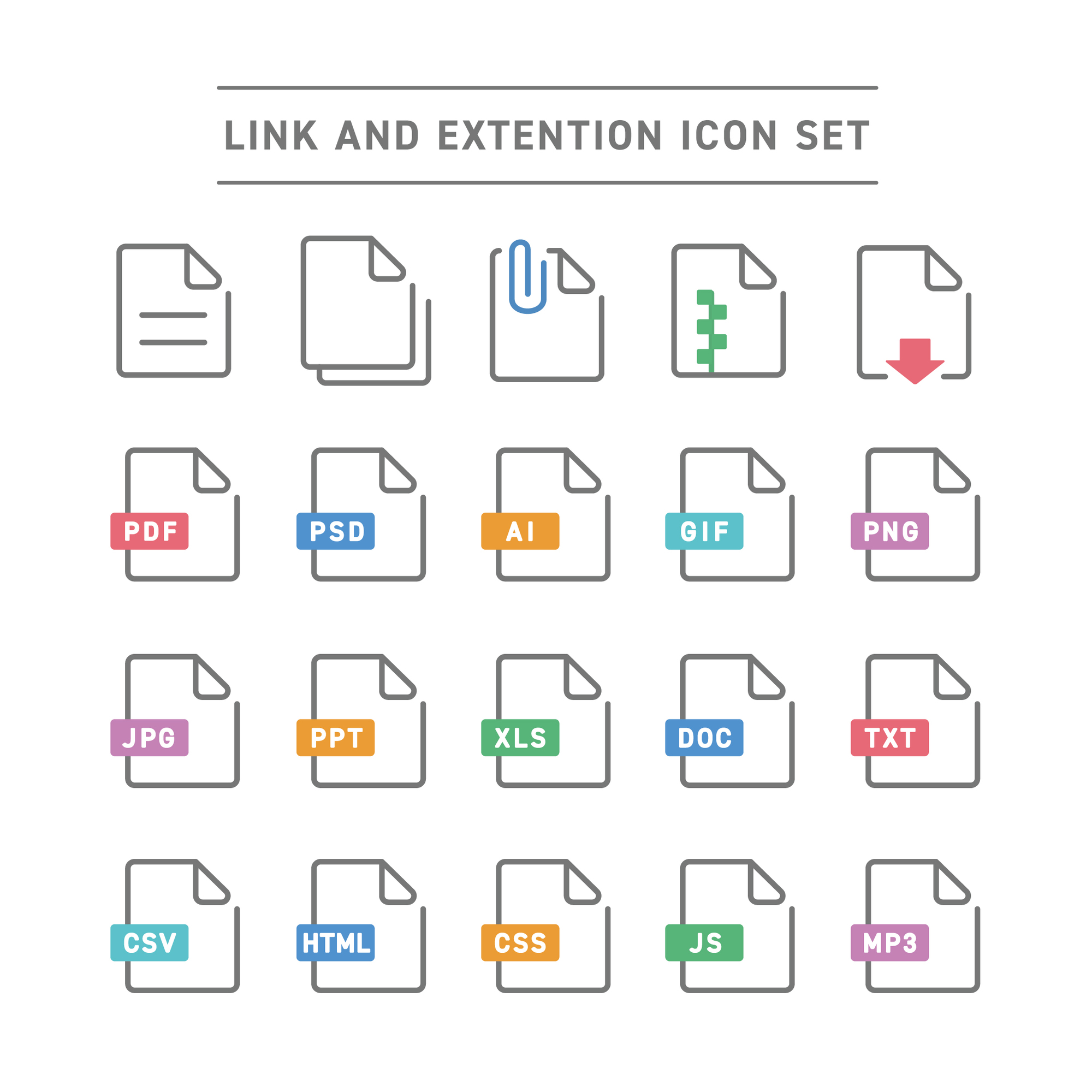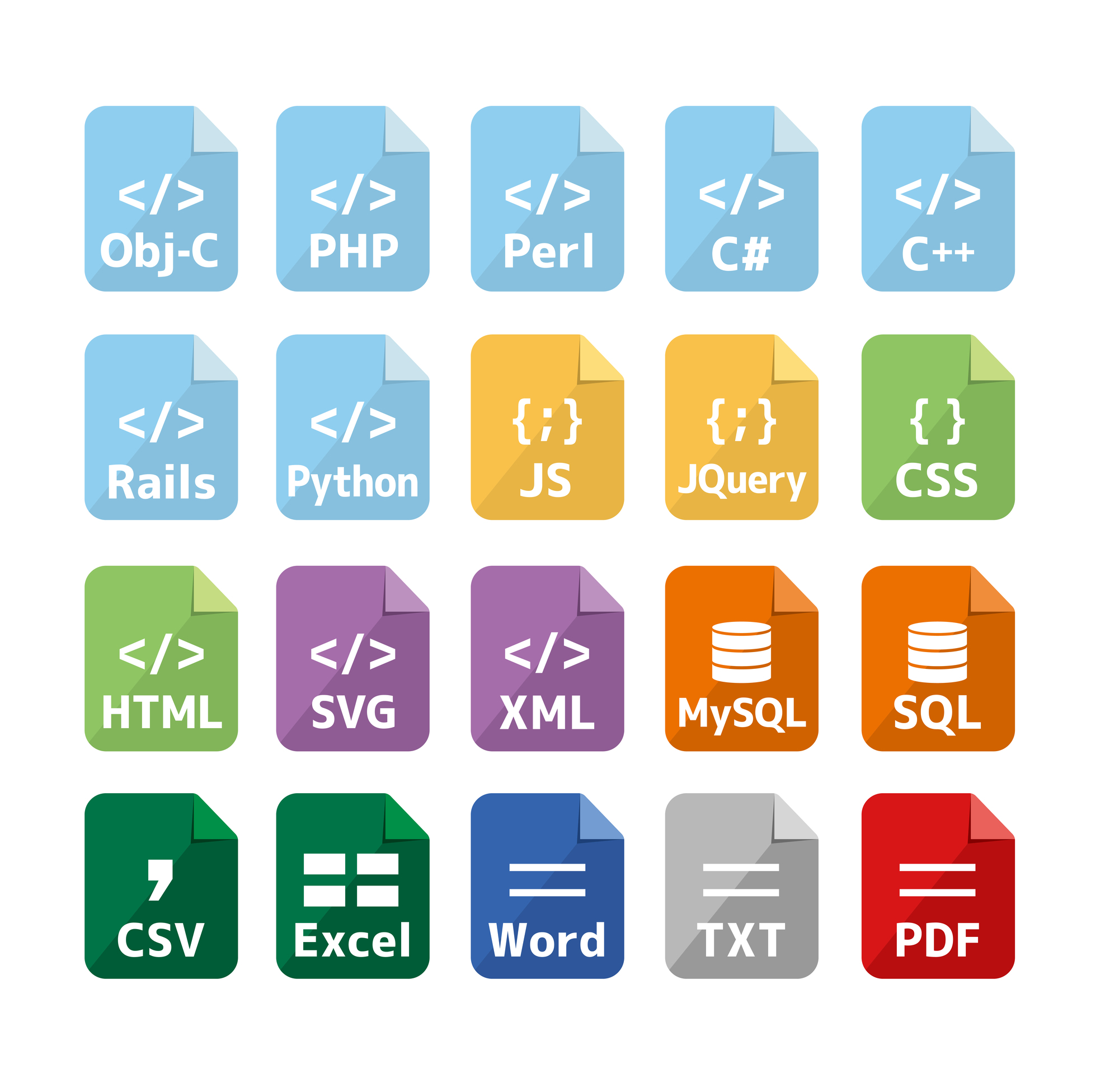困った!大サイズの画像が入った資料を送りたい
2022/08/02

プレゼン資料を魅力的にするために、画像を入れ込むことは多いと思います。また、報告書を作るときにもワードやエクセルなどに写真を貼り付けることも多いでしょう。ところが、この資料をメールで取引先に送りたい、上司に送りたい、というときにファイルのサイズが膨大になっていて送れない、ということがあります。ZIP で圧縮して送れば良いと考えているかもしれませんが、画像データなどはほとんど圧縮をすることはできないのです。(詳細はこのコラムの「今さら聞けないファイルフォーマット2」でご確認ください。)その解決方法を紹介します。
画像サイズを小さくする
画像サイズを小さくする、とは画像の大きさを小さくすることで情報の量を減らすことです。実際に操作をしながら具体的に説明していきます。
画像①はオリジナルの画像で、ファイルサイズは 12.3M(6000x4000 ピクセル)
画像②は画像①を小さくしたもので、ファイルサイズは 1.46M(3000x2000 ピクセル)
画像②は画像①の縦横のピクセル数をそれぞれ半分にしたものですが、ファイルサイズは 12.3Mから1.46Mまで大幅に小さくすることができました。
実際に画像の大きさの違いを見てください。縦横がそれぞれ半分になっていることがわかります。
(モニター全体のスクリーンショットで表示された画像です。表示サイズは①、②ともに 12.5%です。)
画像①
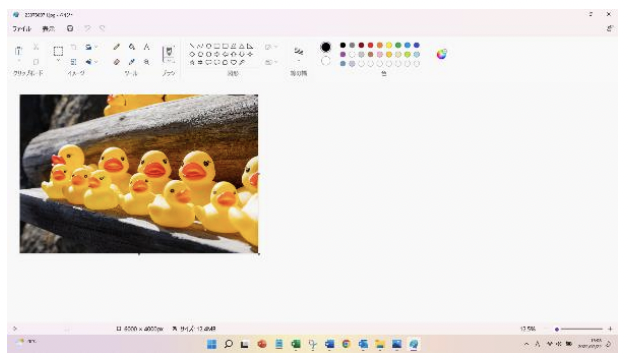
画像②
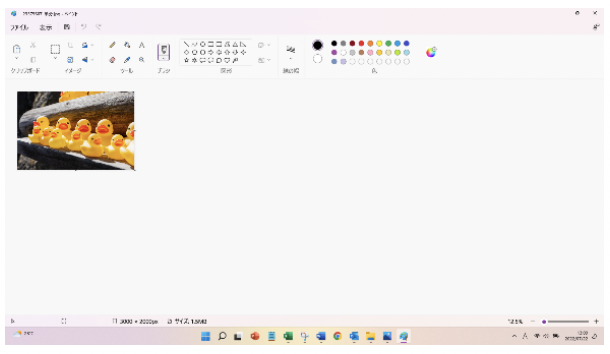
ではそれぞれの画像をこの記事に貼り付けてみます。
上の画像がオリジナル(12.3M)の画像①で下の画像はピクセル数を少なくした(1.46M)の画像②です。上の画像①と下の画像②で差を見つけることはほとんど不可能です。つまり画像を小さくしても大きな影響は見られません。
(ただし、オリジナル画像のサイズが極端に小さい場合は、影響が出やすくなりますので注意が必要です。)
オリジナル画像(12.3M)

サイズ変更後画像(1.46M)

次にそれぞれの画像の一部を拡大して、どのような差が出てくるのか確認します。
画像③はオリジナルの画像の目の部分だけを拡大した画像です。画像④はサイズを小さくした画像の目の部分だけを拡大したものです。
画像③
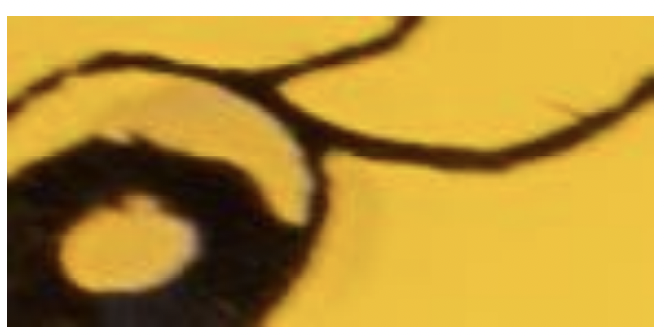
画像②
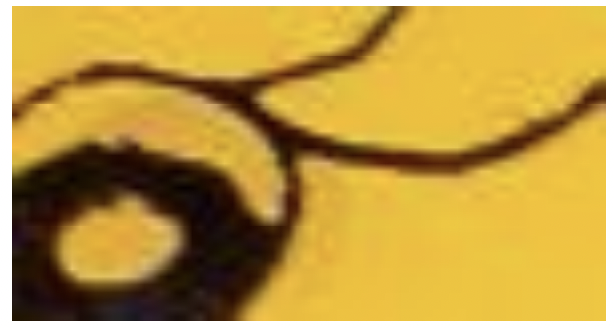
多少、画像に粗が目立ってきています。しかし、プレゼンや報告書の中でこの程度の粗であれば、まったく問題ないと言えます。画像の容量が大きすぎるために発生する問題の方が深刻です。
画像サイズを小さくして、プレゼン資料や報告書に貼り付けることで扱いやすいファイルサイズにしましょう。
画像サイズを小さくするには
画像加工の専門的なソフト、例えばフォトショップなどを使えばサイズを小さくするだけでなく、さまざまな画像の編集が可能になります。しかし、単に貼り付ける画像サイズを小さくするだけなら、このようなソフトをわざわざ購入して作業をする必要はありません。
ペイント(マイクロソフト)
マイクロソフトのウィンドウズを使っている方の場合、ウィンドウズをインストールしたときに「ペイント」というソフトが同梱されています。このペイントを使えば、簡単に画像サイズの変更ができます。ご使用のパソコンからペイントを探してみてください。
プレビュー(マッキントッシュ)
マッキントッシュを使っている場合も、同梱されている「プレビュー」というソフトを利用すれば簡単にサイズ変更が可能です。
画像サイズを小さくする具体的な方法を紹介
では、具体的に画像サイズを小さくする方法を紹介します。ウィンドウズのペイントを使って説明します。
1.ウィンドウズのすべてのアプリからペイントを選んでください。
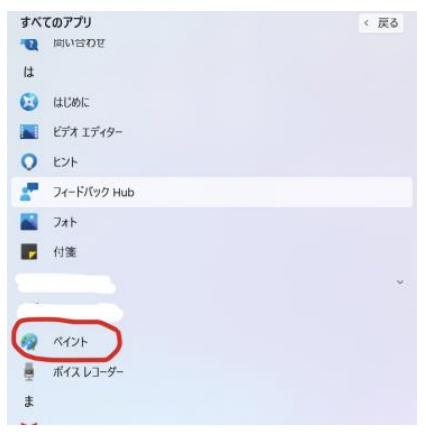
2.下のような画面が表示されます。(ひまわりの画像は別途開いています)
その上で、「イメージ」の赤い〇部分にカーソルを持っていくとサイズ変更の表示がでるので、この部分をクリックします。
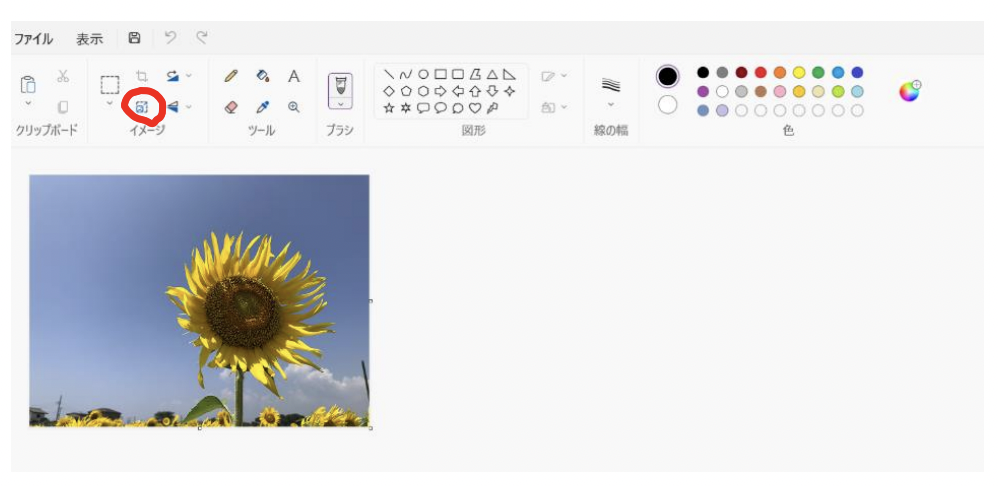
3. 下のようなサイズ変更の詳細を指定するウインドウが現れるので、適切な数字を入れると画像サイズを変更することができます。
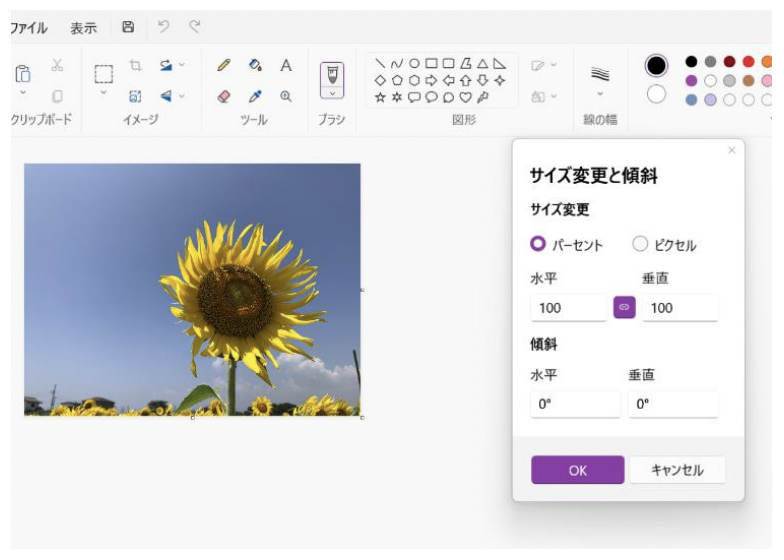
最後に、もう一度、実際に変更するサイズと画像を比較してみましょう。今回はオリジナルの画像サイズがあまり大きくないケースです。
2048x1536 483KB
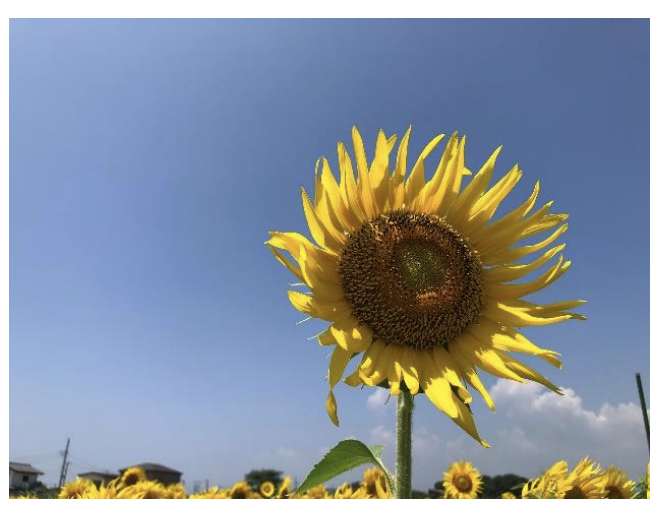
204x153 19.8KB(サイズを 50%に設定)

ご覧の通り、少し画像がボケています。もともとあまり大きくない画像のサイズを小さくすると画像の品質が落ちてしまいます。オリジナルの画像の大きさと品質を見ながら適切なサイズの変更を行ってください。もともとあまり大きなサイズの画像でなければ、そのまま利用しても良いかもしれません。
まとめ
資料に写真が入れられている場合、資料のファイルサイズが大きくなってしまうことで扱いに困ったり、資料を受け取る側にも迷惑をかけてしまいます。その時の対応方法がわからないと、送付をあきらめたり、無理に資料を分割していることもあるかもしれません。
サイズ変更はとても簡単なので、画像品質のバランスを考えながら、適切に対応を行ってください。
尚、貼り付ける前のオリジナル画像について、オリジナルサイズで保存をしておいた方が良い場合があります。
この画像をどうしたいのかを検討したうえで、オリジナルで保存する、資料に貼り付けたので削除するなどの対応策も必要になることを気に留めておいてください。